カバンをドライアップで洗濯。ドライアップは自宅でドライクリーニングできるところがいい。これのおかげでクリーニング代が相当節約できている。
ところで、このかばんを買ったのが2年と8か月前。テレワークが2年弱続いているが、これにノートパソコンを入れて移動しているので結構使っている。
今まで持っていたブランド物のカバンと違ってほころび方が遅く、カバン本来の機能を果たしてくれている。ショルダーはトゥミのおさがりを使っているが、2千円もしないこのかばん、本当に実用的でお勧めだ。(15.6インチ≒40センチ)
ただいま遅い夏休みの最中。秋分の日も近いというのに、日中30℃以上の日が続く秋。
テレワークでは自宅にいても精々洗濯物をやる位だったので、ここは腰を据えて要らなくなったものを色々処分する。しまっていた中に、去年メルカリで入手したこのレッツノートが出てきた。自分のレッツノートの修理用として入手したが、結局WiFiのスイッチ不良だったので、一台はまるまる予備機となった。それにしてもキーが黄色い。前回鍵盤を漂白した時の様にやってみるか。
この古い黄色くなった樹脂を戻す手法、レトロブライトというらしい。
ワイドハイターEX。この過酸化水素とかが紫外線と反応し、黄ばんだ樹脂をリセットしてくれる。
まずはノートパソコンのキー外し。壊れても良いつもりでやってたけど、慣れると結構サクサク取れる。コツは少し斜めにしながら、パンタグラフの止まっている長手方向にちょっと力を加えて奥側を持ち上げると外れる。パンタグラフ部品が残る場合があるけど、随時修理。シフト、スペース、エンターキーだけは、金属ステーが入っているので慎重に外した。
飾りキーも外れることが分かったので外す。
64個のキーを外した。金属ステーは無理に取らない方がいいみたいだ。今回はEnterキーについて、留め金の樹脂が欠けてしまったので漂白後にプラリペアで修理したが、やっぱり古いので樹脂がもろくなっている可能性がある。
キートップを1.5リットルのペットボトルへ投入し、漂白剤と水を1:1で混ぜる。キーが浸る位入れてハンガーでひっかけてベランダへ放置。Enterキーだけはペットボトルに入らないので、別トレーでラップをかける。
後日、光量アップさせるため、余っていたホットカーペット用の断熱マットを輪ゴム止め。
ペットボトルは紫外線のカット量が多いと思うが、そのまま放置できるので楽である。あと、ガスは1週間の間では発生していなかった。ガスと反応はしないと考えて良い様だ。
晴天が3日ほど続いたのでペットボトルの中身を確認。半分は十分な白さ、あとの半分はあと一息ってところだ。トレーにキッチンペーパーを敷いて、日光が真上から当たるようにきーを上にして洗剤投入後、ラップをかける。家に十分な広さがある場合なら、最初からこの方がラップが薄くて紫外線も通しやすいのでお勧めである。
全体で合計一週間後、白くなったキーボード。良く水洗いし乾燥させたあと、一つずつ丁寧に戻す。戻すときも結構コツがいる。最初は中々嵌らず苦戦したが、これも慣れるとパチパチ入れられる。
処理前は、こんなに黄色かったのが、
最初のキーボードの色とは思えない白さ。Iと1まちがえてたw キーテストOK
左が今回漂白したの、右が自分の持っているノートPC。白さが殆ど同じになった。
このPCはWindows XPマシンはPC98とかレトロPCで1.2MBのフロッピーディスクフォーマットで必要になったりするので保管。VMWARE上のXPではだめで、リアルなマシンが必要なため取っておいている。
断捨離とかあるけど、安易に断捨離すると、本当に必要な時に調達で苦労するので、十分注意されたし(´・ω・`) ←ここ
最近の電子機器は、接着剤で止まっているものや、ねじを一切使わないものが増えてきた。いつもならマイナスドライバーやテレホンカード(死語)を使ってこじ開けていたが、この際だから専用工具を買いそろえた。まずはヘラセット。安かったもので。鋳型は値段相応だけど、要件は満たす。
ヘラでも、薄くて丈夫なこれ。厚みが0.3mmなので、いままで苦労していた殻割が簡単になる。シールでべったりくっ付いているのをはがすにも重宝する。
ヒートガン。それも温度調節付き。値段が安いからどうかと思ったけど、色々なアダプターが付いているし、某日本のヒートガンよりも軽めだ。
この温度調節機能は、本当に安心した操作ができる。国内有名メーカは、こういう温度調節ヒートガンを作らないのかが疑問な位だ。早く買っておけば良かったと思った道具でもある。
風量は、ハイ・ローの2段階、温度調節は50℃~600℃と広い範囲で10℃きざみで調整可能。
超音波洗浄機。Youtubeを見ていると部品を洗う時とかに結構使われているので真似して購入してみた。台所用洗剤を入れて洗いたいものを入れるだけの手軽さ。水を捨てるとき少々面倒ではあるが、安いわりに使えるのでOK
料理用温度計。からあげの中の肉の温度がちゃんと65℃以上であるか確かめるために買ったが、応答速度が速くて、料理以外でも出番が多い温度計。
コロナ禍でテレワークが実施されてからもうじき1年が経とうとする。朝は会社から貸与されたノートPCをディスプレー切り替え機で自分のPCと切り替えて仕事をするのが日課となった。
キーボードとマウスは、テレワーク用ノートPCを用意していたのだが、パソコン2台分のマウスとキーボードがあるのはやっぱり不便だ。何かいい方法はと思っていたところ、USBリンクケーブルの存在を思い出す。
これさえあれば、キーボードとマウス一組だけで2つのパソコンを操作できる優れもの。
値段も手ごろ。
動作はWindows10 20H2はもちろん、Windows XP時代からOK。それとファイルをドラッグドロップができるのでLANやUSBメモリーなどが無くてもファイルをコピーできるのが便利だ。古いパソコンのメンテナンスが簡単にできる。
マウスをパソコンの前まで移動するだけでキーボードが使えるようになるのは便利だ。また、スクリーンキャプチャーやCtrl +Cのコピーされた情報は、接続された方のPCと共有できるので、画像加工ソフトなどが片側のPCにしかなくても編集できる。
セキュリティ関係でLANやUSBメモリーを容易に導入できないときの助け舟になるだろう。
USB2.0とUSB3.0の2種類あるが、Windows XPでも使いたい場合は、迷わずUSB2.0をお勧めする。ドライバーインストールとかしなくてもいいので簡単だ。USB3.0はちょっと癖があるので、ファイルを超高速で転送したい方向け。
注意:データリンクケーブルの使用の際、会社によってはコンプライアンスに抵触するかもしれないので良く調べてからご使用ください。
[PR]【4K安定版】HDMI 切替器 4K 60HZ hdmi Ver2.0 セレクター 1入力2出力/2入力1出力 双方向 HDCP 2.2 手動 切り替え PS4 Pro DVDプレーヤー HDTV対応
コロナ禍の影響で去年のゴールデンウィークからテレワークになって、一時的に週2回の出社になったものの、今年は終日家で仕事をする日々が続いている。会社からノートPCを貸与されているが、ノートPCでは長文作成や画面が小さいから、外付けのキーボードとモニターを使っている。
プライベートのキーボードと分けているので、仕事をするたびにキーボードを出し入れしていたら、キーボードのスタンドの樹脂が折れてしまった。暫くは適当な板でかさ上げしていたが、ちゃんと直そうと思う。
そこで、以前買ったこの型取くん。これはお湯で柔らかくなる樹脂で、型を取りたい物にあてがって型を取るものだ。(そのまんま)
反対側のスタンド部分を型どりして、
お次にプラリペアを使い、
特別な溶剤と絡めた樹脂粉末で液状になったのを型に詰めて、
10分位で硬化。実用強度になるには1時間以上置いた方がよい。
ダメ元で作ってみたが、案外強度が出ていて2ヶ月ほど使っているが問題なし。
簡単な部品ならプラリペアで直せるので手軽で便利なアイテムだ。
接着剤ではこの強度は出せないだろう。3Dプリンターが無くても造形ができる。
2009年に購入してから11年間、当時は3万円台で買えるオシロスコープ。STN液晶なので今では古臭さがあるが、たまに使うので今でも重宝している。
そんなオシロスコープだが、ロータリーエンコーダのノブ類にガタが来ているのか、カーソル類が目的の場所まで移動しない事が多くなった。おそらくメカ接点式のロータリーエンコーダーを使っているのだろう。摺動部分を掃除しようかと思ったが、カバーがハンダで頑丈にくっついている。
Youtubeを観ていたら、エレクトロニッククリーナーで隙間から薬液を注入してぐりぐりやるだけで修理できるらしい。分解は大変だけどそれなら簡単に試せるな。それにもう古いからダメ元で試してみるか。
全部のノブを外して軸の隙間から液体を注入。すべてのノブに注入して、つまみをぐりぐり回して終了。
結果、なんとすべてのノブの動作が元に戻った。エレクトロニッククリーナー凄いな。
※真似をするときは自己責任でお願いします。
Windows10になってメールのやり取りがクラウドやOutlookなどになったが、古くからパソコンをやっている人にとってはThunderbirdを使い続けている方も多いと思う。色々なメールアカウントをこれ一つで管理できるし、GmailやDocomo、Yahooメールの様なクラウドのメールデータとの同期を行ってくれる。最近になってバージョンが上がり78.2.2となった。
バージョンが60台から70台になって、モノクロ的なデザインになってしまったので、意見が分かれるところではあるが、それよりもずっと以前から気になっていた事がある。それは、
下書きフォルダが2つ存在している事。
何をやっても直らなかったが、最近直す事に成功したので紹介したいと思う。
但し、もしかしたらこの方法で直らない環境もある事をつけ加えておく。
左のメールアドレスで下書きフォルダのあるアカウントを右クリック→設定で、送信控えと特別なフォルダの部分のラジオボタンが、それぞれ
下書きの保存先 →その他のフォルダを指定する 指定フォルダは同アカウントの下書きへ
テンプレートの保存先 →次のアカウントの”テンプレート”フォルダを指定する
指定フォルダは同アカウントへ
これで設定したあと一度Thunderbirdを閉じる。
開き直して下書きフォルダが1つになっていれば良いが、私の環境では、依然下書きフォルダが見えていたので更に操作を行う。
アカウントを右クリック→設定で、送信控えと特別なフォルダの部分をもう一度開き、
テンプレートの保存先のみ 「その他のフォルダを指定する」のまま、指定フォルダを別の適当なアカウントとフォルダを指定する。私はDocomoの下書きフォルダを指定したが、この設定は一時的であり、また戻すのでどこでも良いと思う。
そして、再度Thunderbirdを閉じる。
次に起動したとき、下書きフォルダが一つになっていると思う。これが確認出来たら最後に設定を戻す作業を行う。
アカウントを右クリック→設定で、送信控えと特別なフォルダの部分をもう一度開き、
テンプレートの保存先のみ 「その他のフォルダを指定する」のまま、指定フォルダを問題のあったアカウントと下書きフォルダを指定する。
そして、再度Thunderbirdを閉じる。
Thunderbirdを開くと、無事下書きフォルダが一つになってくれていた。
私の環境ではyahooメールのみがこの現象になっていてたことと、別のパソコンでも同じ現象が起きていた。これは推測ではあるが、Thunderbirdの「下書き」というフォルダ名は日本語であるので小さなバグがあるのではないかと思っている。
もちろん、下書きフォルダが2つあっても特に問題は無いので、ダメもとでトライするつもりで行っていただければと思う。
案外知られていないOffice365のワードで直接PDFを読める機能。PDFをこれを使えば、文書によっては、飛躍的に文書の構成要素を再利用できる場合がある。読み込んだ後docx形式で保存するだけ。例えば、これはPDFをアクロバットで開いた場合であるが、
Wordを立ち上げ、ファイルを開くからPDFを開くと、
テキストボックスに展開していたり、図と表が分解できる再利用可能な文書になっている。
ただ、一部のフォントの欠落が起きる事や、文字が絵だったら、文字として変換できない。
セキュリティがかかったPDFが変換できないなどある。
(別途OCR対応ソフトが必要)
とはいうものの、こういった込み入った表をそのまま利用できるのは、最初から文書を打ち込んだり表を作るよりもはるかに効率的である。
覚えておいて損はない機能だろう。
何気にネットを見ていたら、
SDカードが郵便を通知! 無線LAN付きSDカード「FlashAir」を使ってドアポストセンサーを作ってみた<後編>という記事を目にする。ああ、そういえばFlashAirは家にもあったな。
何が凄いかというと、とってもミニマルなハードウェアだけでメール通知をしてくれる装置が意図も簡単にできてしまうのだ。記事ではポストセンサーだけど、インターフォン検出や介護系にも十分応用が利く。
元々FlashAirの表向きの機能は、SDカードに入っているデータをWiFiなどを通じてデータのやり取りをするというコンセプト。デジカメに入れながらデータを共有できる。
しかし、これには別の顔があり、なんとちょっと内部のCONFIGを書き換えればHTTPサーバになったりメールを送信できたりする魔法の装置なのである。
マイコンとかなら、最初から色々開発ツールを用意したり、マイコン特有の構造を理解することとか、そもそもC言語などでゴリゴリコードを書いていく必要がある。
ところが、これはlua スクリプトという言語を採用していて、大昔のDOSでいうAutoexecやConfigなどの様な感覚でプログラムが組める。
というわけで、以前秋月で買ったアダプターがあったのでこれを利用。
ちなみに、FlashAirはW-03以降のバージョンで使用できる。今ならW-04が主流。この用途で使用するなら、特に大容量を選択しなくても良いだろう。
FlashAirは、買ってきたら一回設定ツールで初期化しておく。
ハードウェアは先ほどの記事の配線と同等にCMDにスイッチとプルアップ、D0にはLEDを取り付ける。ピン配置は
CMD : 0x01
D0 : 0x02
D1 : 0x04
D2 : 0x08
D3 : 0x10
となっていて、ちょっとややっこしくなっているが、まあこういうものと思っておけばOK
お次はパソコン上で、CONFIGを設定。
SD_WLANフォルダに入っているが、隠しフォルダなので、見えるようにしておく。
CONFIGを秀丸やサクラエディタなどに放り込んで中を書き換える。バックアップを取っておくと間違えた時楽であるが、最悪はFlashAirツールで初期化すればもとにもどる。
書き換える部分は赤の囲み部分。とくにAPPNETWORKKEYはFlashAirが次に起動ときにアスタリスクに書き換わって読めない状態になる。
SSIDやパスワードは、最近ならお使いのWiFiルータにシールで貼っているのが普通であるが、メーカーのツールなどで調べる事ができる。
お次は、mail.luaを作成。これは、SDカードが郵便を通知! 無線LAN付きSDカード「FlashAir」を使ってドアポストセンサーを作ってみた<後編>に手を加えたもの。
yahooメールをSMTPとしているが、SMTPサーバが提供されているアカウントなら、おそらく使用できると思う。ただし、パスワードはファイルとして残るため、もしセキュリティを心配するような用途であるなら、フリーアカウントなどでメールを取得した方が良いだろう。
mail.luaをFlashAirのフォルダ直下においてPCから抜き取り、先ほどブレッドボードで作ったハードウェアに差し込む。
最初の10秒はコネクションのため、待ちを入れている。
その後永久ループ中に100msおきにスイッチを監視し、スイッチ入力が入ったら、メールを飛ばす仕組み。メールが飛んだら10秒おいて最初に戻る。
今回の動作は乾電池で行ったが、FlashAir自体は待機時80~90mA@5V程度あったので、ACアダプタなどから別に供給した方が良さそうだ。
ただ、これだけの処理を他のマイコンやハードウェアで実現するのであれば、結構大変なのだが、FlashAirを使えばこれだけで終わり。
可能性は無限だ(`・ω・´)
レッツトライ!
歳をとると目が良く見えなくなってきて、はんだ付けをする時も一苦労。今まで老眼鏡やマイクロスコープ等を試しているが、メガネは装着感があるし、マイクロスコープはモニターと手元の二つを交互に見るし、なによりパソコンを立ち上げる億劫さがあって使わなくなってしまった。
Amazonを徘徊していると、ディスプレー付きのデジタル顕微鏡と称する製品が5000円弱で買える事を知って早速購入。レビューが多くて一番安いものにしてみた。
AmazonではMicroscopeとかinlightとかのメーカがあるが、おそらく中身は一緒じゃないかな?
1080pまで対応、SDカードを入れたら動画や静止画が撮れる。
中身。本体、USBケーブル、USBのAC電源、それと吸盤付きスタンド。スタンドは、どんなザラザラな場所でも強力にくっつく素材になっている。
カメラ側。照明LEDにカバーが付いている。カバーは引っ張れば外れる。真ん中がカメラ。接着剤で固定されている様だ。
横はLEDライトの光量調整つまみ、マイクロSDスロット、ミニUSBコネクター。今ならマイクロUSBコネクターにしてほしかったところ。付属のUSBケーブルは1mなので、欲を言えば1.8mはあった方が嬉しい。
裏側は、スタンドにひっかける爪が付いている。 USB充電で約4時間、使用時間は6時間以上との事。ただ、LEDの照明を使った場合は、もっと短いんじゃないかと思う。
さて、実際使ってみた。確かにはっきり映る。
最短焦点距離は15mmからとあるが、最大は90㎜位までで、それ以上は被写体から離すとボケてしまう。まあ、90mmも離れてくればはんだ付けの作業は安全にできそうだ。
だけども、そうなるとこのスタンドでは斜めになってしまい、映像がちょっと見えにくくなる。
こういった段差を利用すれば垂直に近い状態になってよい。
こんな風に垂直なら違和感なく画像が映し出せる。ただ、LED照明の光量調節が、明るい所から少し回すと一気に暗くなってしまうので、調整の意味があんまりないw
後で自分で何とかするかw
というわけで、専用の台を買ってみた。なぜか個別で買った方が、付属で売っているのよりも安いという現象がw
さすがは専用台だけあって、きちんとつくられている。アルミの削り出し、頑丈な台でこれが2500円で買えるのは驚きだ。
昇降つまみに、ブレを抑えるつまみもついている。
今度は垂直にジャストフィットット!安定感抜群だ。
この距離なら、安全にはんだ付けができる。ルーペも要らないし、パソコンを起動しなくてもいい。画面を見ながらはんだ付けすれば良いのだ。画期的!
倍率は1倍、
2倍、
4倍まで対応するが、4倍はノイズが多い。まあ、4倍は使わなくても特に不都合はない。
SDカードを入れたら動画も静止画も撮れる。静止画の場合、シャッターボタンを押すとき本体が必ず揺れてしまうので、ブレブレな写真がw せめて短時間のセルフタイマーでもついていればよかったと思う。自動コマ撮り機能か動画で撮影すれば良いかな。
また、SDカードは手持ちのカードで64GBのSDHCは認識してくれなかった。2GBではOK。試してないが、32GB以下なら大丈夫かもしれない。あまり大きな容量のSDカードは使えない。どこまでの容量まで対応するかは後日追記したいと思う。
USBをパソコンに接続すればカメラとして使用できる。CAMERAVIEWERというフリーソフトを使用すれば表示ができる。
過去記事 amazonの格安HDカメラが基板チェックに使える で紹介
ただ、問題として、2~3秒周期で水平に縞のノイズが入り込む。なのでPCカメラ用としてはちょっと不向き。
さて、中身でも確認しようw
4本のねじを外せば簡単に分解。電池部分には「注意、静電気に敏感な素子。静電対策されている作業場以外では開けたり触ったりしない事」とある。多分これ、電池を止めたくて使ったシールなんだろうなw
ピント調節はピニオンギアがそのまま光学系を操作している。キーボードは単純なつくりなので、シャッターを外だしにする改造とか簡単にできると思われる。
ぺりぺりぺり(`・ω・´) 紙かよ! リチウムポリマーは2500mAh 3.7Vと表示。はんだ付けかよw
せめてコネクターにしてくれw
FFCコネクターからケーブルを外す。赤いのは水晶発振子。基板は2018/10/12とあるので、結構新しい感じだ。
BDGA725-P63QJと刻印されているデバイス。詳細不明。
T25S80は8MビットSPI NORフラッシュの様だ。(PDF)
メモリー結構積んでるな。
LED輝度調節ボリウム。下の赤い線はコネクターを介してLEDに直接配線されている。
この調節がちゃんと動けば結構いい感じなんだけどなw
上の方は空いているコネクターがあるけど、本来はここがリチウムポリマーのコネクターだったんだろうか。あと+Rと-Rは不明な端子。
というわけで、実際使ってみた感じ、はんだ付けがとてもしやすい。チップ部品でもモニターを見ながらはんだ付けできる。表示のタイムラグがないのと、パソコンが無くてもすぐ使えるのがいいと思った。
良い点(*´ω`)
値段が安い。
パソコンが無くてもすぐに使用できる。
LED照明を別途用意しなくてよい。
スタンドの安定性がまあまあいい。
90mmまで離すことができるから、はんだ付けしやすい。
イマイチな点(´・ω・`)
付属スタンドだと、斜めになってしまう。
LEDの照明調節に難がある。
静止画を撮るとき振動でブレる。
USBコネクターがミニB。
SDHC マイクロSD非対応。
時計合わせで秒だけなぜか合わせられない。
LCD画面の輝度調節がない。
アルミ台付きのセットの方が別売で買うより500円高い。
総評:値段の割に結構いいんじゃない?
真面目なデジタル顕微鏡を買うと3~5万円くらいするから、これくらいの投資ではんだ付けが楽になるのであれば、よろしいんじゃないでしょうか (*´ω`)
























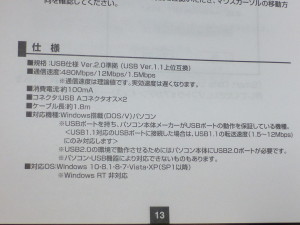















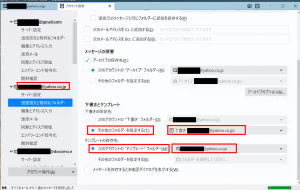



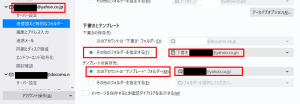

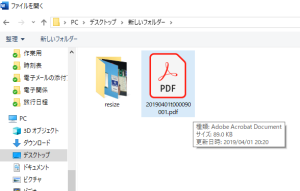






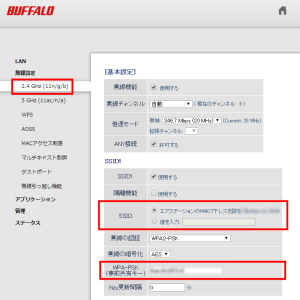
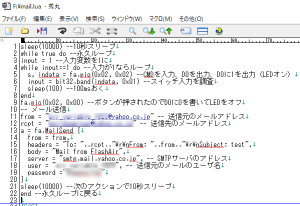





























最近のコメント